Не могу установить пакеты для Sublime Text 3
На момент написания вопроса сервера, которые используются Package Control для отдачи контента, находились под DDoS атакой. Вот тред на GitHub, в котором шла дискуссия по данной проблеме — There are no packages available for installation: Package Control of Sublime Text 3.
Если с Package Control случаются сбои, в его Твиттере публикуется информация, что происходит — https://twitter.com/package_control.
Также можно зайти в Issue Tracker данного менеджера пакетов: https://github.com/wbond/package_control/issues и посмотреть в новые issues. В ответах создателя Package Control Will Bond узнаёшь подробности, а главное, когда Package Control вновь начнёт функционировать. Если никто не открыл тему, можно сделать это самостоятельно.
Временное решение проблемы — открыть конфигурационный файл Package Control:
Вручную
Preferences ⇒ Package Settings ⇒ Package Control ⇒ Settings — User
добавим туда альтернативный источник:
"channels":
[
"https://packagecontrol. io/channel_v3.json",
"https://web.archive.org/web/20160410055050/https://packagecontrol.io/channel_v3.json"
]
io/channel_v3.json",
"https://web.archive.org/web/20160410055050/https://packagecontrol.io/channel_v3.json"
]
При помощи command palette
Ctrl+Shift+P → Package Control: Add Channel → вставляем https://web.archive.org/web/20160410055050/https://packagecontrol.io/channel_v3.json → Enter.
Файл channel_v3.json содержит список всех плагинов и информацию о них, которую использует непосредственно сам Package Control. Первый адрес — оригинальный адрес, который используется по умолчанию; второй адрес с web.archive.org — альтернативный. К сожалению, регулярные периодические копии файла channel_v3.json на другой сервер не делаются (что не мешает Вам настроить периодическое копирование самостоятельно), поэтому приходится довольствоваться устаревшими копиями из Internet Archive.
Как получить альтернативный адрес
Открываем https://archive.org/web → вставляем в верхнее поле ввода адрес https://packagecontrol. io/channel_v3.json
io/channel_v3.json
→ BROWSE HISTORY → выбираем самую свежую из сохранённых копий. На момент написания ответа это копия от 10 апреля 2016 года, копируем её URL — https://web.archive.org/web/20160410055050/https://packagecontrol.io/channel_v3.json — который вставляем, куда нужно, способами, описанными выше.
Почему решение временное. Когда в вашем конфигурационном файле содержится второй канал, даже после того, как нормальное функционирование Package Control возобновится, при попытке установить пакеты
- Вы не увидите новые пакеты, внесённые в Package Control после даты, когда на Internet Archive была сделана копия;
- Вы получите устаревшие версии пакетов — версии на тот момент, когда была сделана копия в Internet Archive;
- ни автоматическое обновление пакетов ни ручное — Ctrl+Shift+P →
Package Control: Upgrade/Overwrite All Packages— не будет Вам доступно.
Поэтому через несколько дней — срок, когда нормальное функционирование Package Control обычно возобновляется — удалите дополнительный канал: Ctrl+Shift+P → Package Control: Remove Channel → выбираете внесённый Вами канал, который нужно удалить, → Enter. Если пакеты как и прежде не устанавливаются, смотрим, что там говорят в issue tracker, ссылка на который приведена выше.
Если пакеты как и прежде не устанавливаются, смотрим, что там говорят в issue tracker, ссылка на который приведена выше.
Когда Package Contol не работает, а новые пакеты или обновления нужны, не забывайте, что новейшие версии всех пакетов, включая самые свежие, можно установить вручную.
Sublime Text 2 обзор и плагины/plugins
Редактор Sublime Text 2 на сегодняшний день является достаточно популярным и продолжает перетягивать на свою сторону поклонников с других редакторов, например Notepad++. В первую очередь он привлекает внимание своей красотой, анимацией и несколькими вкусными плюшками в виде кучи плагинов и функций.
О редакторе
ST2 написан на С++ , а плагины, макросы и настройки на Python. В целом отличный редактор, явно делался с оглядкой на TextMate. Вот тут его можно скачать. Цена – 59$ но можно пользоваться бесплатно, периодически будет выскакивать предложение его купить, что мало отвлекает.
Есть версии как под Windows 32/64 так и под линукс 32/64, а также версия под Mac. Для Win есть и портабл версии. В нем используется fuzzy-поиск (нечёткий поиск), это когда вбивается всего несколько первых символов и редактор догадывается что вы ищите.
Для Win есть и портабл версии. В нем используется fuzzy-поиск (нечёткий поиск), это когда вбивается всего несколько первых символов и редактор догадывается что вы ищите.
Включена поддержка ActionScript, ASP, Batch File, C#, C++, CSS, D, Erlang, Go, Graphviz, Groovy, Haskell, HTML, Java, JavaScript, LaTeX, Lisp, Lua, Makefile, Markdown, Matlab, Objective-C, OCaml, Perl, PHP, Python, R, Rails, Regular Expressions, Ruby, Scala, ShellScript, SQL, TCL, Text, Textile, User, XML, YAML. Также в редакторе есть макросы, Поддерживается система сборки приложения. Предусмотрена загрузка пакетов из GitHub, BitBucket и пользовательских JSON / репозиториев. Сохранение отдельных проектов, проверка синтаксиса, линейка, окончание строки под Unix, MacOs, Win и многое другое.
Приятные особенности в Sublime text 2:
Удобное меню команд
Оно может быть вызвано с помощью Ctrl + Shift + P на Windows и Linux, или Control + Shift + P на MacOs.
Есть модная штучка minimap/миникарта
Отображает дополнительный ползунок прокрутки в виде миникарты всего кода.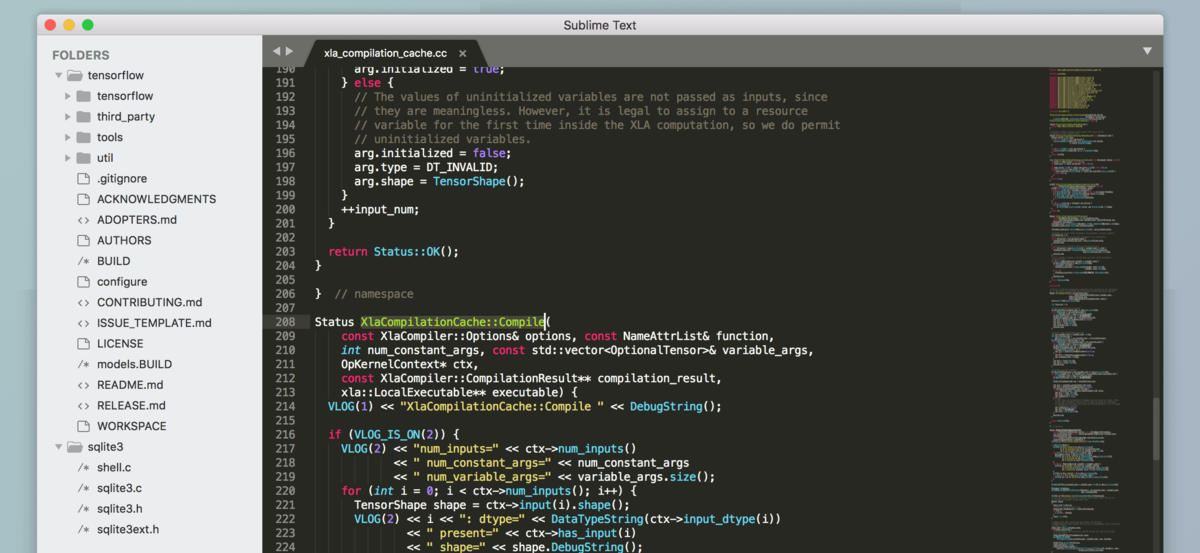 Можно поставить плагин ASCII-Decorator (либо через package control). Суть его в том, чтобы отделить куски кода – пишем например текст FORM HERE жмем alt+shift+K и у нас рисуется ascii арт который хорошо виден на мини карте.
Можно поставить плагин ASCII-Decorator (либо через package control). Суть его в том, чтобы отделить куски кода – пишем например текст FORM HERE жмем alt+shift+K и у нас рисуется ascii арт который хорошо виден на мини карте.
Левое/боковое меню
Отображает древовидную структуру файлов папки открытого проекта и открытые файлы. Вкладка View -> Show Side Bar.
Довольно удобная панелька. Можно перетащить в нее папку с проектом и тогда помимо навигации можно будет прям на панели создавать, переименовывать, удалять файлы и папки.
Сниппет — как правило их применяют для более простого чтения кода функций, которые без них выглядят очень перегруженными деталями, либо для удаления повторения одного и того же общего куска кода.
Если вы где то ввели переменную, в дальнейшем начиная писать ее имя редактор сделает предложение использовать написанное ранее имя переменной.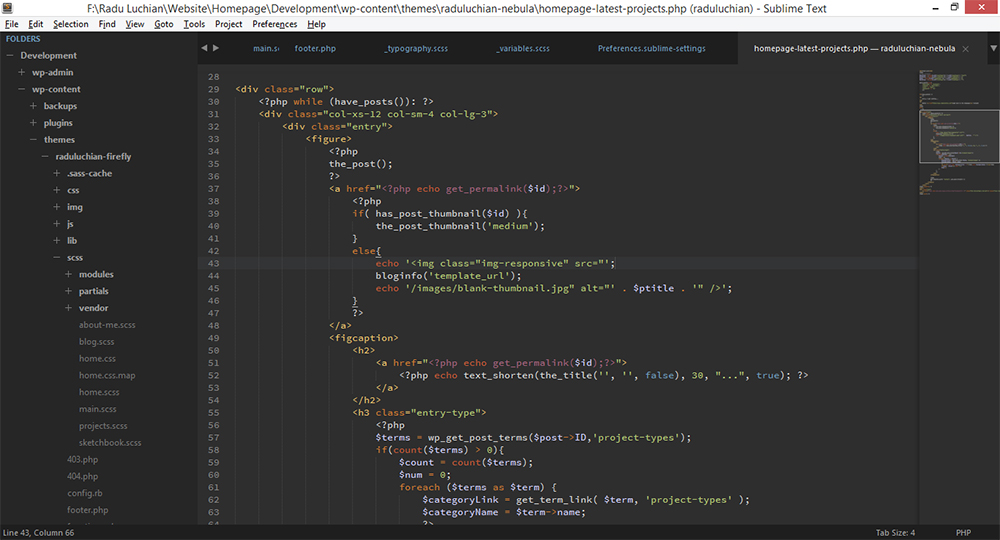
Настройки осуществляются через пункт меню Preferences->Global Settings-Default, либо Preferences->Global Settings-User. Их не очень много, можно посмотреть файл настроек.
Иконки – см мою подборку красивых значков для sublime text 2
Быстрое переключение между файлами – Ctrl+P, или Command + P в маке, введите имя файла, который вы хотите получить (fuzzy поиск), и, даже не нажав Enter, вы мгновенно перенесетесь в этот файл. Vim и другие приложения, такие как PeepOpen предлагают аналогичную функциональность, но они не так быстры, как Sublime.
Мультивыбор/мультиредактирование – с множественным выбором, вы можете иметь несколько указателей на странице. Это может существенно снизить потребность в использовании регулярных выражений, а также расширенный поиск и замену.
Чтобы включить множественный выбор, у вас есть несколько вариантов:
— Нажмите Ctrl или Command, а затем нажмите в каждом месте, где нужно установить курсор.
— Наведите курсор на определенное слово и кликните 2 раза чтобы его выделить, удерживайте кнопку Ctrl , чтобы выбрать дополнительные вхождения этого слова.
— Кроме того, добавить дополнительный курсор на все вхождения слова, набрав Alt + F3 на Windows, или Ctrl + Command + G на Mac.
Также зажав на нужной строке Ctrl+Shift стрелками вверх вниз можно перемещать эту строку вверх или вниз.
Package Control
Пожалуй, должен быть в обзоре первым. С его помощью легко устанавливать плагины и темы, а также удалять их.
http://wbond.net/sublime_packages/package_control
установка http://wbond.net/sublime_packages/package_control/installation
Полнофункциональный менеджер пакетов, который помогает выявлению, установка, обновление и удаление пакетов для Sublime Text 2. Он оснащен автоматическим обновлением и поддерживает GitHub, BitBucket и репозитории.
Таким образом можно поставить кучу плагинов на любой вкус, например плагин Zen Coding.
Zen Coding (Emmet) — это набор плагинов для текстовых редакторов, которые ускоряют написание кода на HTML, XML, XSL и других языках. Теперь называется Emmet. Проект Вадимома Макеева активно разрабатывается Сергеем Чикуенком, а также сообществом пользователей Zen Coding http://ru.wikipedia.org/wiki/Zen_Coding
Теперь называется Emmet. Проект Вадимома Макеева активно разрабатывается Сергеем Чикуенком, а также сообществом пользователей Zen Coding http://ru.wikipedia.org/wiki/Zen_Coding
Активизация по клавише TAB. Например в html документе вы пишете такую строчку
.head>#nav>ul#menu>li*4 и жмем TAB получим:
Hayaku – еще один маст хэв плагин, на подобии zen coding для CSS. Например чтобы не писать overflow:hidden; достаточно написать oh или o:h или ovhi или overfl:hidn и так далее. Или из h20 получим height:10px; из w50p выйдет width:50%; из f:l как вы уже наверное догадались float:left; Подробнее посмотрите на офф сайте: http://hayakubundle.com/
Отступы
Дают возможность гораздо легче ориентироваться на страничке и форматировать код . Sublime Text 2 предлагает эту возможность, через плагин созданный Николаусом Wittensteinом.
Alignment
Также один из популярных плагинов, предназначен для выравнивания знаков равенства «=» http://wbond.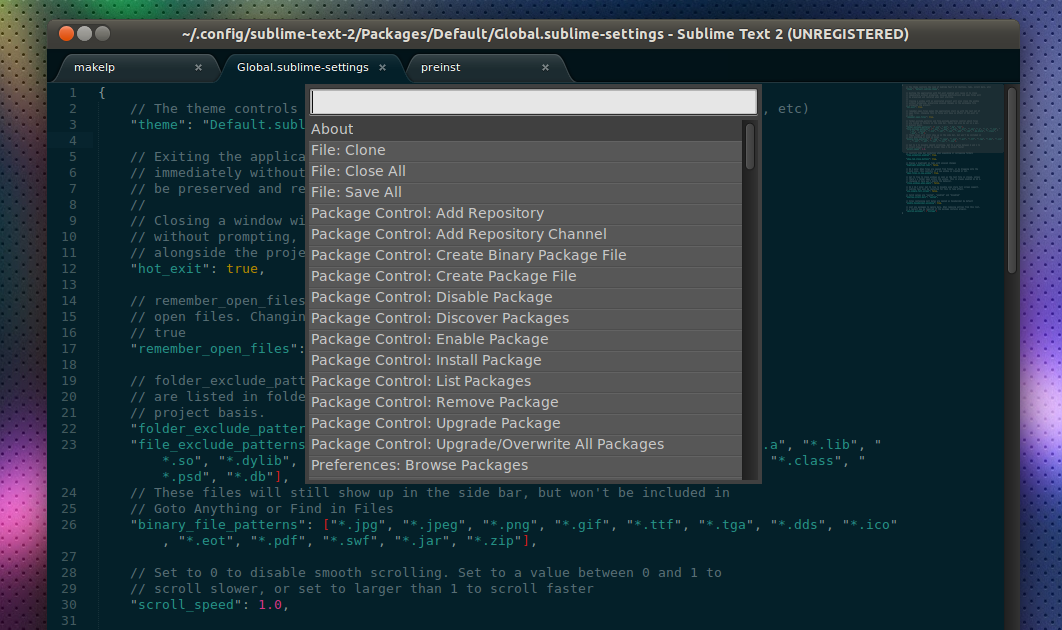 net/sublime_packages/alignment
net/sublime_packages/alignment
Проще всего поставить плагин через Package Control , для этого жмем Ctrl+Shift+P начинаем писать слово install, пока не подсветится строка Package Control: Install Package, и жмем Enter. Начинаем писать Alignment чтобы найти плагин, и как только найдем его жмем Enter. Теперь зажав Ctrl ставим курсоры перед всеми знаками = которые хотим выравнять и затем жмем Ctrl+Shift+A. Готово
Для поклонников VIM
Вы можете включить Vintage режим, который обеспечивает поддержку для команд Vi
Чтобы включить режим Vintage, перейдите в Preferences/Global Settings – Default. После этого файл открывается, перейдите в самый низ, и измените “ignored_packages”: [«Vintage»] на “ignored_packages”: []. Затем перезагрузите Sublime, нажмите клавишу Escape, и тада: командный режим!
Полное погружение в редактирование
F11 – это почти fullscreen режим как и в большинстве редакторов. Если вам нужен хардкор режим, то нажмете Shift+F11 чтобы его включить.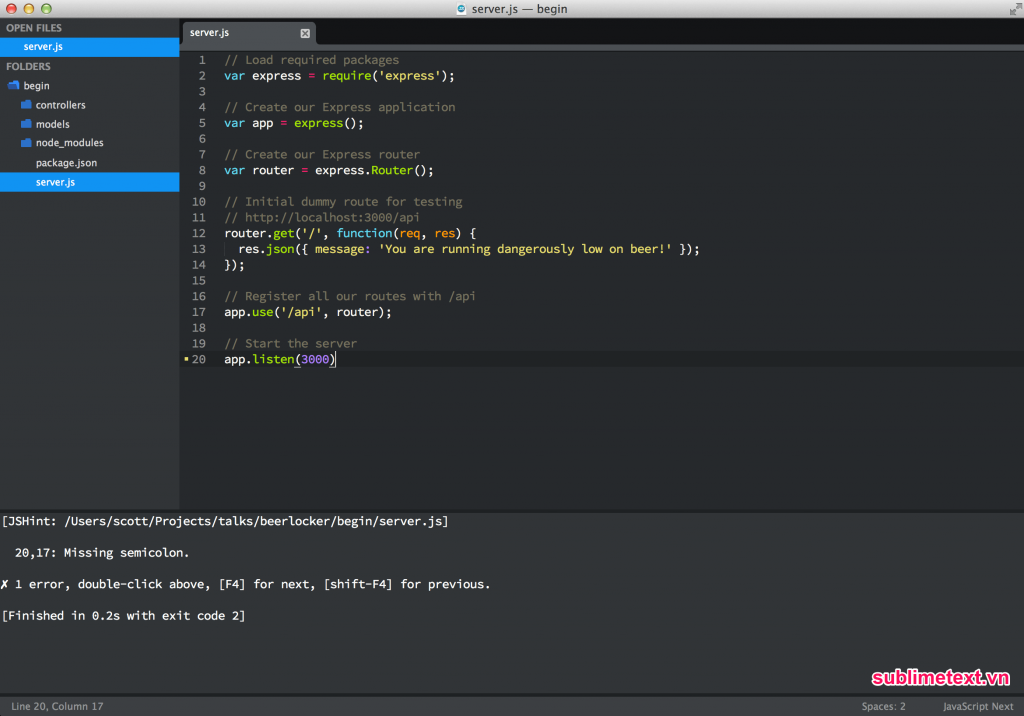 Эта опция доступна через меню View -> “Enter Distraction Free Mode”, или для Mac клавиатуры, Ctrl + Shift + Ctrl + F. Код будет расположен как бы по серединке, и больше ничего лишнего.
Эта опция доступна через меню View -> “Enter Distraction Free Mode”, или для Mac клавиатуры, Ctrl + Shift + Ctrl + F. Код будет расположен как бы по серединке, и больше ничего лишнего.
Возможность использовать пакеты от редактора TextMate
TextMate сниппеты и темы прекрасно портируются в Sublime Text. Вам нужно только положить их в папку Packages -. tmbundle расширение менять не надо, Sublime будет распознавать эти файлы сам. Это означает, что весь каталог TextMate тем будет отлично работать в Sublime!
sublime 1251 крякозябры
Если вы пытаетесь открыть файл с кодировкой 1251, то иногда открытый текст может отобразиться крякозябрами. Чтобы это пофиксить надо зайти в меню Настройки -> Установки по умолчанию. Найти там строчку fallback_encoding: “Western (Windows 1252)” и поменять ее на fallback_encoding: “Cyrillic (Windows 1251)”.
Полезные ссылки для Sublime text 2
- Море плагинов http://wbond.net/sublime_packages/community
- Форум http://www.
 sublimetext.com/forum/
sublimetext.com/forum/ - Тут про Zen Coding http://www.sublimetext.com/forum/viewtopic.php?f=2&t=580#p10654
- Тут все про плагины http://www.sublimetext.com/forum/viewforum.php?f=5
- Популярные плагины http://wbond.net/sublime_packages/
- Простейшая установка package control http://wbond.net/sublime_packages/package_control/installation
- Красивая подсветка скобок – плагин BracketHighlighter https://github.com/facelessuser/BracketHighlighter и решение чтобы красиво подсвечивалось – тут и тут
- Не офф документация на ENG http://docs.sublimetext.info/en/latest/index.html
- Горячие клавиши найдены тут http://onofflife.blogspot.com/2012/01/sublime-text-2-hotkeys-ver-10.html
- 10 маст-хэв плагинов
- большая подборка цветовых тем, и еще, и еще
- все цветовые темы siblime включенные в package control
- визуальные UI темы sublime включенные в package control
плагинов | Документация сообщества Sublime Text
См. также
также
- Справочник по API
- Дополнительная информация об API Python.
Плагины — это скрипты Python
создание подклассов любого из классов *Command или *Listener из модуля sublime_plugin .
Где хранить плагины
Sublime Text будет искать плагины в следующих местах:
-
Пакеты -
Пакеты/ -
.sublime-packageфайлы
Файлы плагинов, вложенные глубже в Пакеты не будут загружены.
Все плагины должны находиться в отдельной папке, а не напрямую
под Пакеты . Это избавит вас от путаницы, когда Sublime Text попытается
сортировать пакеты для загрузки.
Соглашения для имен команд
По соглашению имена классов команд Sublime Text имеют суффикс Команда и пишется как NamesLikeThisCommand .
Однако имена команд автоматически преобразуются из NamesLikeThisCommand на name_like_this . Таким образом,
Таким образом, ExampleCommand станет example ,
и AnotherExampleCommand станет other_example .
В именах классов, определяющих команды, используйте NameLikeThisCommand
name_like_this .Types of Commands
-
sublime_plugin.ApplicationCommand -
sublime_plugin.WindowCommand -
sublime_plugin.TextCommand
Instances of WindowCommand have a .window attribute pointing to the
экземпляр окна, создавший их. Точно так же экземпляры TextCommand иметь атрибут .view .
Экземпляры ApplicationCommand тоже не имеют.
Общие признаки для команд
Все команды должны реализовывать метод .run() .
Все команды могут дополнительно предоставлять методы для изменения их
видимость,
включенное состояние,
заголовок по умолчанию в меню,
или даже их имя (не рекомендуется).
Как вызывать команды из API
В зависимости от типа команды используйте ссылку на View или Window и вызовите . В дополнение к команде
имя, .run_command принимает словарь, чьи ключи являются именами действительных
параметры для указанной команды: Все пользовательские аргументы для команд должны быть сериализуемыми в формате JSON.
Сюда входят строки, целые числа, числа с плавающей запятой, логические значения, None ,
и рекурсивный список и типы dict.
Ключи сопоставления должны быть строками.
Text Commands и
edit Object Text команды получают объект edit , переданный им Sublime Text.
Все действия, выполненные в течение edit сгруппированы как одно действие отмены.
Обратные вызовы, такие как on_modified() и on_selection_modified() , вызываются
когда самая внешняя операция редактирования закончена.
Время жизни объекта edit управляется исключительно Sublime Text внутренне.
Авторы плагинов должны убедиться
выполнять все операции редактирования
в методе run() текстовых команд
чтобы макросы и повторяющиеся команды работали должным образом.
Реагирование на события
Любой подкласс EventListener сможет реагировать на события. Вы не можете
сделать класс производным как от EventListener , так и от любого другого типа
команда.
ПРЕДУПРЕЖДЕНИЕ
Дорогостоящие операции в прослушивателях событий могут привести к тому, что Sublime Text станет
не отвечает, особенно в событиях, которые часто запускаются, например on_modified() и on_selection_modified() . Будьте осторожны, насколько
работа выполняется в них и не реализуйте события, которые вам не нужны, даже если
их всего пройти .
Sublime Text и стандартная библиотека Python
Самое значительное упущение в дистрибутиве по умолчанию
это модуль tkinter .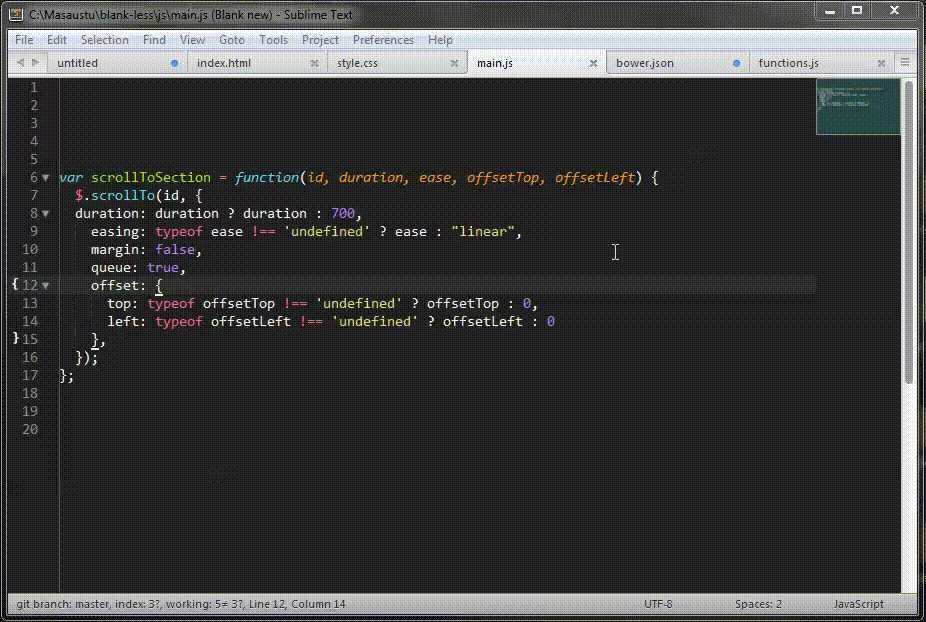 В противном случае вы можете получить доступ ко всей стандартной библиотеке Python.
для версии Python, с которой поставляется Sublime Text.
В противном случае вы можете получить доступ ко всей стандартной библиотеке Python.
для версии Python, с которой поставляется Sublime Text.
Автоматическая перезагрузка плагинов
Sublime Text будет перезагружать самые верхние модули Python по мере их изменения (возможно, потому что вы редактируете файл .py в пакетах ). В отличие от Python подпакеты не будут перезагружаться автоматически, и это может привести к путанице пока вы разрабатываете плагины. Вообще говоря, лучше перезапустить Sublime Text после внесения изменений в файлы плагинов, поэтому все изменения могут эффект.
Плагины Sublime Text | Web
В ту минуту, когда вы начинаете разработку сайта, первый инструмент, который вы будете использовать это текстовый редактор, будь то простой блокнот или полноценный ИДЕ.
В этом выпуске Эдди и Мэтт познакомятся со своей коллекцией плагинов. для Sublime Text и обсудите, как каждый помогает в своем рабочем процессе.
Управление пакетами
Чтобы получить пакеты (или плагины), упомянутые в эпизоде, вам необходимо
установите Package Control, это приятно и просто
установить, и вы можете найти
инструкция как это сделать здесь.
JSHint
JSHint — это линтер JavaScript, который проверяет ваш JavaScript и выделяет любые возможные ошибки или плохие практики в вашем коде.
Например, если вы случайно неправильно ввели имя переменной, например
ниже, то JSHint укажет, что fo никогда не определялся и
вызовет ошибку.
var foo = { bar: 'Привет, мир.' };
var msg = fo.bar;
Плагин JSHint указывает на проблемы, отображая желтую рамку вокруг соответствующей текст и размещение курсора в этом фрагменте кода приведет к ошибке сообщение, отображаемое в левом нижнем углу Sublime.
Другие проблемы, которые он обнаружит:
- Переменные, которые определены, но никогда не используются
- Избегайте создания функций внутри циклов
- Использование правильных методов сравнения
Чтобы установить пакет SublimeLinter-JSHint
вам также необходимо установить пакет SublimeLinter и выполнить установку
инструкции на странице пакета SublimeLinter-JSHint.
Некоторым разработчикам может быть полезно включить JSHинт Желоб плагин тоже. Он помещает маленькую точку в желоб любой строки с проблемой JSHint.
АОС
АОС подсветит все места, где ваш JavaScript не соответствует определенному стилю кодирования.
Например, с помощью JSCS можно определить, следует ли использоваться после ключевых слов, таких как «если», или определения того, будут ли фигурные скобки должен быть на той же строке или новой строке метода.
Пакет SublimeLinter-JSCS выделяет любые встроенные проблемы в стиле, аналогичном JSHint что позволяет легко исправить любые проблемы.
Это очень удобно, когда речь идет о работе в команда, так как все могут следовать одному и тому же руководству по стилю и держите свой код согласованным.
Лучше всего то, что с пакетом JSCS-Formatter вы можете автоматически исправлять любые проблемы на странице
нажав ctrl + shift + p , набрав «JSCS Formatter: форматировать этот файл»
и нажав ввод.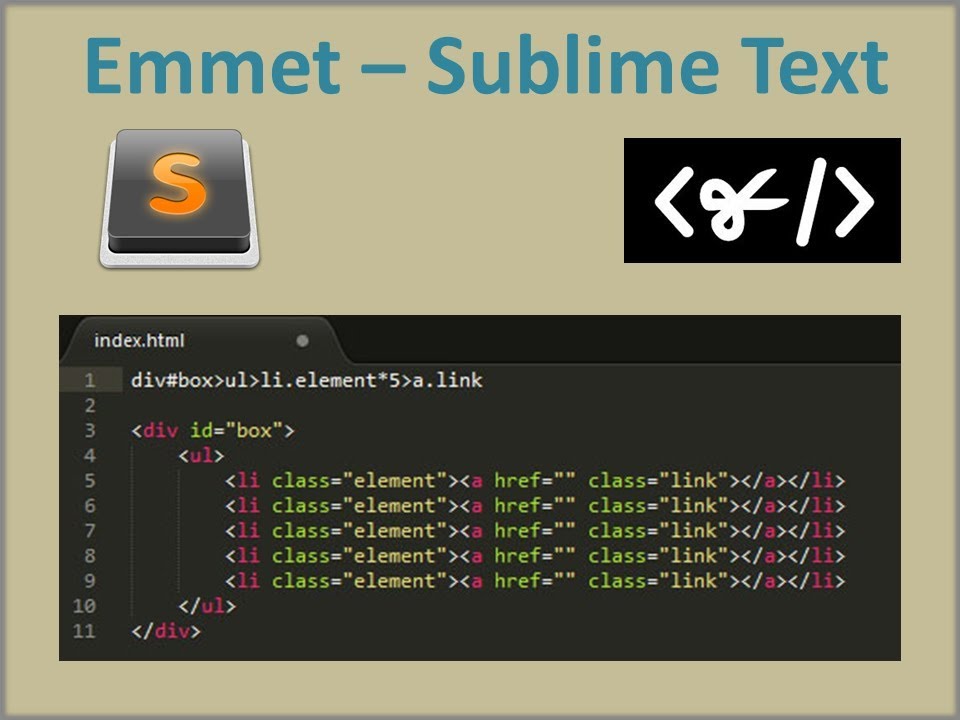 Вы узнаете больше в блоге Адди.
Вы узнаете больше в блоге Адди.
Цветной маркер
Цветной маркер добавит цвет к фону любые определения цвета в вашем CSS или Sass.
Вы можете определить, будет ли он отображаться как подчеркивание с полный фон при наведении на него или всегда отображает цвет на фоне определения. Просто иди к «Настройки пакета» > «Подсветка цветом» > «Настройки — По умолчанию», чтобы увидеть первоначальные настройки и измените свои настройки в «Настройки — Пользователь».
Для полной подсветки фона добавьте в файл «Настройки — Пользователь» следующее:
{
"ha_style": "заполнено"
}
Цвет желоба
Цвет желоба является альтернативой цветному хайлайтеру, вместо того, чтобы показывать цвет поверх переменной цвета, он помещает цвет в желоб этой линии.
Палитра цветов
Если вам нужен быстрый и простой способ выбрать цвет на экране
затем пакет выбора цвета
может для тебя.
Нажмите ctrl + shift + c и бум — вы получили палитру цветов.
AutoFileName
AutoFileName это простой небольшой плагин, который дает вам список возможных файлов, как вы печатаете. это супер удобно, если вы пытаетесь ввести имя изображения или добавьте файл CSS или JS, так как это экономит ваше время и, что более важно, снижает риск опечаток.
Автопрефикс
У всех нас был момент осознания, когда мы забывали добавить свойство CSS с префиксом. С Автопрефиксер вы просто запустите его на своем CSS, и он добавьте все необходимые префиксы.
Это означает, что мы уходим от этого..
.container-thingy {
дисплей: гибкий;
flex-направление: столбец;
выравнивание элементов: flex-start;
}
.. к следующему, просто нажав ctrl + shift + p и набрав
«Автопрефикс CSS» и нажмите Enter.

 io/channel_v3.json",
"https://web.archive.org/web/20160410055050/https://packagecontrol.io/channel_v3.json"
]
io/channel_v3.json",
"https://web.archive.org/web/20160410055050/https://packagecontrol.io/channel_v3.json"
]
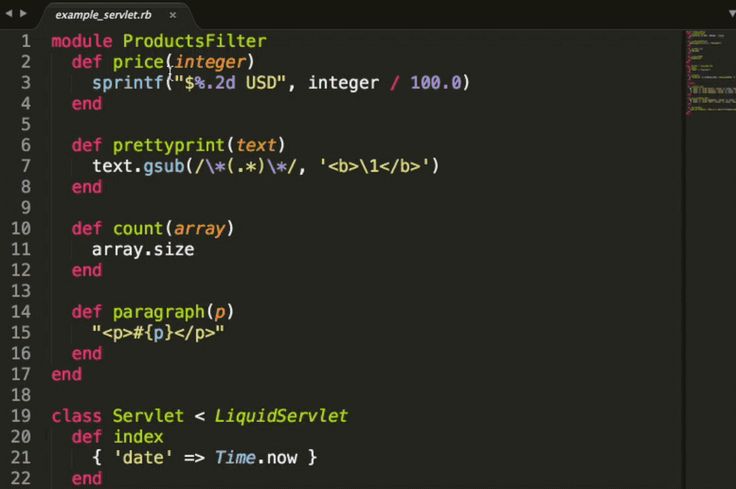 sublimetext.com/forum/
sublimetext.com/forum/